Ako odstrániť núdzový režim v tablete Samsung
Rôzne / / April 05, 2023
Keď sa na vašom tablete Samsung vyskytnú problémy, možno budete musieť prejsť do núdzového režimu, aby ste ich vyriešili. Núdzový režim vám umožňuje opraviť rôzne problémy na tabletoch Samsung, ktoré môžu spôsobovať, že nefungujú dobre. Rôzne aplikácie tretích strán vo vašom zariadení môžu mnohokrát spôsobiť problémy, ktoré môžu vyžadovať zapnutie núdzového režimu. V tejto príručke sme diskutovali a vysvetlili všetky možné spôsoby zapnutia alebo vypnutia núdzového režimu na tablete Samsung. Preto pokračujte v čítaní a zistite, ako ukončiť alebo odstrániť núdzový režim na tablete Samsung.

Obsah
- Ako odstrániť núdzový režim v tablete Samsung
- Metóda 1: Reštartovaním zariadenia
- Metóda 2: Používanie tlačidiel napájania a hlasitosti
- Metóda 3: Z panela upozornení
- Ako vstúpiť do núdzového režimu v tablete Samsung
Ako odstrániť núdzový režim v tablete Samsung
Núdzový režim je nevyhnutnou súčasťou systému Android operačný systém. Umožňuje vám opraviť rôzne problémy s konfiguráciami programov a kompatibilitou aplikácií. Umožňuje používateľom prístup iba k základným aplikáciám systému bez otvárania aplikácií tretích strán. Núdzový režim môže byť veľmi užitočný pri rôznych úlohách riešenia problémov s tabletom a môže vám pomôcť pri riešení problémov s kompatibilitou aplikácií.
Núdzový režim môžete odstrániť zo svojho Tablet Samsung podľa daných metód. V ďalších častiach budeme diskutovať aj o možných spôsoboch vstupu do núdzového režimu na tablete Samsung.
Metóda 1: Reštartovaním zariadenia
Jednou z najjednoduchších metód je reštartovanie tabletu. Najjednoduchším spôsobom je väčšinou jednoduché reštartovanie vášho tabletu Samsung opustiť bezpečný režim.
1. Dlho stlačte Vypínač ako je znázornené.

2. Nájdite a klepnite na Reštart tlačidlo. Počkajte, kým sa váš tablet Samsung reštartuje.
Metóda 2: Používanie tlačidiel napájania a hlasitosti
Ak jednoduchý reštart nevypne núdzový režim, môžete sa pokúsiť pomocou tlačidiel napájania a hlasitosti ukončiť núdzový režim na tablete Samsung.
1. Dlho stlačte Moc tlačidlo a Znížiť hlasitosť kľúč zároveň.

2. Akonáhle nájdete Vypnúť možnosť na obrazovke, klepnite na ňu.
3. Potom stlačte Vypínač zapnite svoje zariadenie.
Prečítajte si tiež: Ako urobiť snímku obrazovky v Samsung A51 bez vypínača
Metóda 3: Z panela upozornení
Používatelia niektorých nových tabletov Samsung môžu vypnúť núdzový režim priamo z nastavení zariadenia. Vo väčšine prípadov panel oznámení obsahuje túto možnosť.
1. Prejdite nadol po Rýchle nastavenia (pozri panel upozornení) na tablete Samsung.
2. Nájdite Núdzový režim je zapnutý oznámenie.
3. Klepnite na Klepnutím sem vypnete núdzový režim pre ukončenie núdzového režimu, ako je znázornené nižšie.

Ako vstúpiť do núdzového režimu v tablete Samsung
Existujú dva spôsoby prístupu do núdzového režimu na tablete Samsung. Dve metódy sú podrobne vysvetlené v nasledujúcich častiach. Pokračujte v čítaní, aby ste zistili, ako odstrániť núdzový režim v tablete Samsung.
Metóda 1: Spustite núdzový režim, keď je zariadenie vypnuté
Jedným z najjednoduchších spôsobov vstupu do núdzového režimu v tablete Samsung je prístup do núdzového režimu počas reštartovania zariadenia. Ak chcete vstúpiť do núdzového režimu na tablete Samsung, postupujte podľa týchto jednoduchých krokov.
1. Vypnúť váš tablet Samsung.
2. teraz zapnutie znova váš tablet Samsung.
3. Keď Logo Samsung , stlačte a podržte tlačidlo Znížiť hlasitosť kľúč.
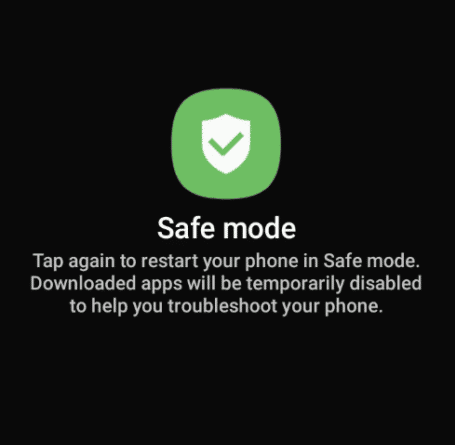
4. teraz Bezpečnostný mód by sa mala zobraziť v ľavom dolnom rohu obrazovky tabletu.
Prečítajte si tiež: 13 najlepšia aplikácia na zvýšenie hlasitosti pre Android
Metóda 2: Spustite núdzový režim z ponuky napájania
Ak predchádzajúca metóda nefunguje a na tablete Samsung nemôžete prejsť do núdzového režimu. Môžete sa pokúsiť vstúpiť do núdzového režimu jednoduchým stlačením tlačidiel napájania a hlasitosti. Ak chcete vstúpiť do núdzového režimu na tablete Samsung, postupujte podľa týchto jednoduchých krokov.
1. Stlačte tlačidlo moc kľúč a znížiť hlasitosť kľúč zároveň.

Poznámka: Na niektorých tabletoch Samsung získate prístup k možnostiam napájania potiahnutím obrazovky nadol dvoma prstami.
2. Klepnite a podržte Vypnúť ikonu.
3. Teraz, Bezpečnostný mód zobrazí sa ikona. Klepnutím na túto ikonu vstúpite do núdzového režimu.
Často kladené otázky (FAQ)
Q1. Čo je bezpečný režim?
Ans. Núdzový režim je nástroj na opravu operačného systému Android, ktorý vám pomôže vyriešiť rôzne problémy s kompatibilitou s vaším elektronickým zariadením.
Q2. Čo mám robiť, ak uviaznem v núdzovom režime?
Ans. Ak sa zaseknete, ukončite núdzový režim reštartovaním zariadenia alebo súčasným stlačením tlačidiel napájania a zníženia hlasitosti.
Q3. Môžem vyriešiť problémy s tabletom Samsung v núdzovom režime?
Ans. Áno, rôzne problémy s nekompatibilitou možno vyriešiť prístupom do núdzového režimu na vašom zariadení.
Q4. Môžem vstúpiť do núdzového režimu na tablete Samsung?
Ans.Áno, môžete zaviesť systém do núdzového režimu a vyriešiť rôzne problémy.
Q5. Čo sa stane, keď vstúpim do núdzového režimu na tablete Samsung?
Ans. V tomto prípade máte prístup iba k aplikáciám jadra systému a nie k aplikáciám tretích strán.
Odporúčané:
- Ako hrať karty proti ľudskosti
- Ako zapnúť alebo vypnúť núdzový režim na Moto X
- Čo je tlačidlo Domov na klávesnici
- Ako zapnúť jazdný režim Samsung Galaxy S3
Dúfame, že vám to pomohlo naučiť sa ako odstrániť a vstúpiť do núdzového režimu v tablete Samsung. Dajte nám vedieť, ktorá metóda sa vám osvedčila. Ak máte pre nás nejaké návrhy alebo otázky, dajte nám vedieť v sekcii komentárov.

Pete Mitchell
Pete je vedúcim spisovateľom v TechCult. Pete miluje všetky veci technológie a je tiež zanieteným domácim majstrom. Má desaťročné skúsenosti s písaním návodov, funkcií a technologických príručiek na internete.



